Как воспроизводить DVD на Xbox One
Популярные игровые консоли, такие как Xbox , позволяют не только играть в игры, но и воспроизводить DVD(DVDs) . Да, вы можете воспроизводить DVD(DVDs) на Xbox One . Все, что вам нужно сделать, это установить приложение для DVD - плеера. Итак, если вы хотите воспроизводить диски Blu-ray(Blu-ray) и DVD(DVDs) на совместимой консоли Xbox One , это руководство поможет вам начать работу. Прочтите, чтобы узнать, как воспроизводить DVD-диски на Xbox One(play DVDs on Xbox One) .
Воспроизведение DVD(Play DVDs) -дисков на Xbox One с помощью приложения проигрывателя Blu-ray
Как упоминалось ранее, для просмотра фильмов Blu-ray(watch Blu-ray) или DVD на консоли Xbox сначала необходимо установить приложение Blu-ray Player(Blu-ray Player app) . Никакого дополнительного программного обеспечения не требуется, но здесь важно отметить, что приложение Blu-ray Player не применяется к Xbox One S All-Digital Edition , поскольку в нем отсутствует дисковод. Для этого:
- Нажмите кнопку Xbox.
- Перейти к гиду.
- Выберите «Дом» > «Магазин».
- Введите Blu-ray в строке поиска.
- Нажмите кнопку « Установить(Install) » , чтобы установить приложение Blu-ray Player .
- Кроме того, вы можете вставить DVD - диск в Xbox.
- Выберите приложение Blu-ray Player.
- Выберите «Установить(Select Install) » на странице « Подробности ».(Details)
- Ваш диск начнет воспроизводиться.
Подробнее читайте ниже.
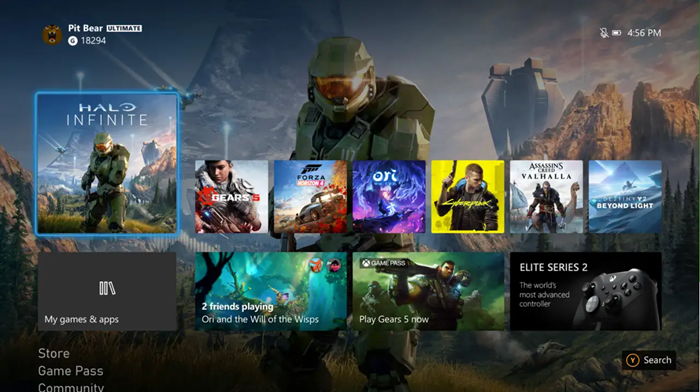
Перейдите на главный экран Xbox(Xbox Home Screen) и используйте правый триггер на контроллере, чтобы перейти в магазин(Store) .
В магазине(Store) прокрутите вниз до панели поиска(Search) и выберите ее, нажав кнопку A на контроллере.
Введите Blu-ray в строке поиска и, когда результат появится, выберите приложение.
Нажмите кнопку « Установить(Install) », видимую на странице « Подробности ». (Details)Приложение Blue-ray можно использовать бесплатно.

Кроме того, вы можете вставить DVD - диск в Xbox, а затем выбрать приложение Blu-ray Player , когда оно появится, чтобы установить его.
После установки приложения(Once the app is installed) вы можете запустить его, и ваш диск должен начать воспроизводиться автоматически .
После этого, когда фильм начнет загружаться, появится экран его меню.
Вы можете использовать джойстик и кнопку A на контроллере Xbox для управления параметрами фильма.
Related posts
Как настроить Xbox One для вашего ребенка
Как настроить Twitter Sharing на Xbox One
Fix UPnP не увенчались успехом ошибка Xbox One
10 лучших боевых игр для Xbox One
Как установить и использовать custom image в Gamerpic на Xbox One
Как заблокировать Mixer app на Xbox One для Kids с age restriction
Как играть в ваших любимых играх Xbox 360 на Xbox One
Far Cry 5 Xbox One game review
Как Report and Block Gamertag, Content, а Messages в Xbox One
Как использовать Webcam на Xbox One для Video или с Microphone
Как управлять Activity Feed and Notifications на Xbox One
Скрыть свой Email address в Xbox One Dashboard
Stream Xbox One игры на ПК Windows 10 с Oculus Rift
Топ 10 Card and Board games games для Xbox One
Как использовать Party Chat на Xbox One, Windows, Android и IOS
Как поделить Xbox One Games с Family с Multiple Consoles
Как отслеживать достижения на Xbox One для любой игры
Как изменить настройку DNS Server на Xbox One, чтобы сделать его быстрее
Как использовать не Disturb mode и запланированные темы на Xbox One
Как отменить Xbox Game Pass subscription на Xbox One
